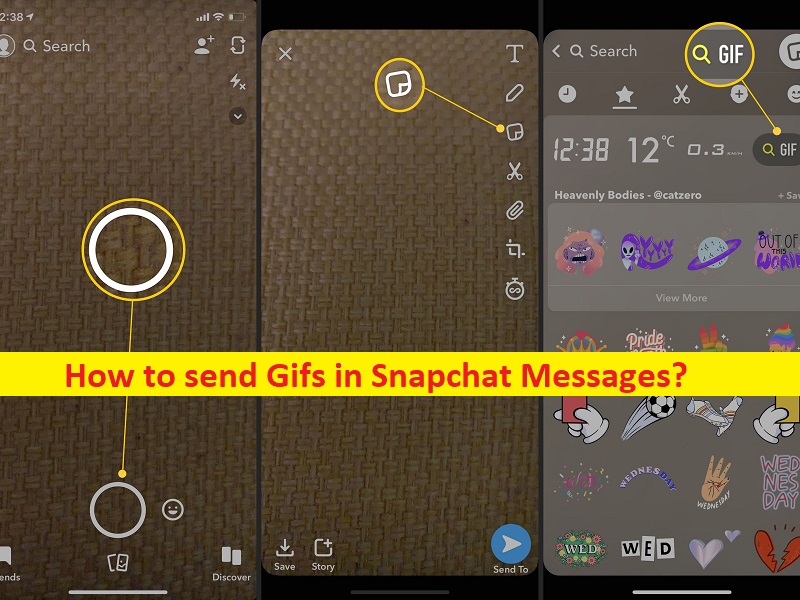
Consejos para enviar Gifs en Mensajes de Snapchat:
En esta publicación, vamos a discutir cómo enviar Gifs en mensajes de Snapchat. Se le guiará con sencillos pasos/métodos para hacerlo. Comencemos la discusión.
‘Enviar gifs en mensajes de Snapchat’:
‘Snapchat‘: Snapchat es una aplicación y servicio de mensajería instantánea multimedia estadounidense diseñado y desarrollado por Snap Inc. Una de las características principales de Snapchat es que las imágenes y los mensajes generalmente solo están disponibles por un corto tiempo antes de que sus destinatarios no puedan acceder a ellos. Snapchat está disponible para dispositivos basados en Android e iOS. Snapchat ha evolucionado el intercambio de fotos para presentar actualmente las historias de los usuarios en 24 horas de contenido cronológico.
Enviar mensajes de texto en Snapchat es mucho mejor con Gifs. Puede expresar emociones versátiles y agregar animaciones divertidas que le den a sus mensajes ese toque humano. No solo Snapchat, sino que la mayoría de las plataformas de redes sociales le permiten enviar y recibir Gifs y Snapchat también es compatible con esa función. Si está buscando formas de enviar Gifs en mensajes de Snapchat, entonces está en el lugar correcto para esto. Aquí, se le proporcionan formas sencillas de realizar esta tarea en sus dispositivos Android/iOS con nuestras sencillas instrucciones. Vamos por los pasos.
Cómo usar Gifs en Snapchat Snaps?
Puede agregar Gifs a sus instantáneas con las instrucciones a continuación.
Paso 1: Al principio, encienda su motor Snap como lo haría normalmente y tome una foto/video
Paso 2: Toque el ícono ‘Pegatina’ de la fila en el lado derecho de la pantalla, desplácese hacia abajo y seleccione ‘GIF’ para agregarlo a su foto o video. También puede ingresar una palabra clave o frase en la barra de búsqueda para obtener opciones de GIF más específicas.
Paso 3: Arrastra el GIF que agregaste a tu ubicación preferida en la pantalla y pellizca la pantalla para ajustar el tamaño del GIF como quieras.
Paso 4: luego puede enviar su instantánea a sus historias, a amigos/contactos, o simplemente guardarla en su galería para compartirla en otras plataformas de redes sociales.
Cómo enviar Gifs en Mensajes de Snapchat?
Enviar gifs en los chats de Snapchat no es tan sencillo como enviarlos en Snaps. Sin embargo, tampoco es demasiado difícil. Para hacerlo, puede usar ‘GIPHY’ en su dispositivo iOS y la aplicación Gboard en su dispositivo Android.
Cómo obtener Gifs en Snapchat? [Para Android]
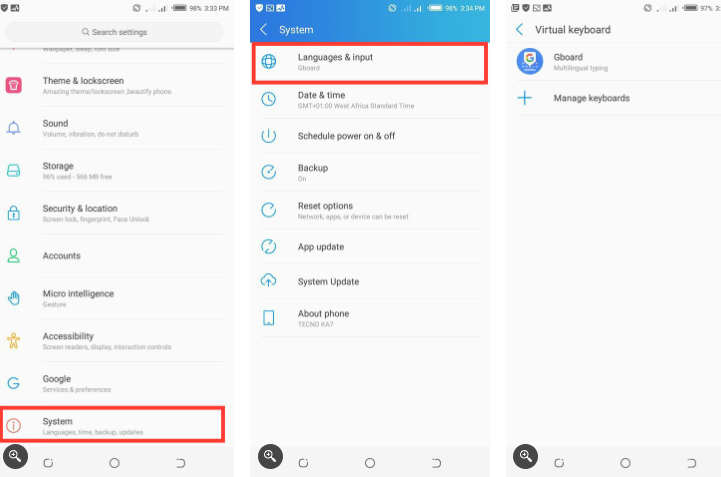
Puede usar la aplicación Gboad para este propósito en Android.
Paso 1: descargue e instale la aplicación Gboard en su dispositivo desde Google Play Store
Paso 2: Ahora, abra la aplicación ‘Configuración’ en su dispositivo y vaya a ‘Sistema> Idioma y entrada’, y toque ‘Teclado virtual’
Paso 2: Asegúrate de que Gboard esté configurado como tu teclado predeterminado
Paso 3: Abra un chat con el destinatario previsto del GIF que desea enviar
Paso 4: toque la barra de texto como de costumbre para abrir el teclado, toque el ícono GIF en la barra de menú, verá una variedad de GIF, seleccione o busque el que desee y tóquelo para enviarlo.
Cómo obtener GIF en Snapchat? [Para iOS]
Paso 1: abra la aplicación ‘Configuración’ en su dispositivo iOS y vaya a ‘General> Teclados’ y toque ‘Agregar nuevo teclado’.
Paso 2: encontrará el teclado ‘GIphy’ en ‘Teclados de terceros’ y tóquelo para agregarlo. Asegúrese de haber descargado el teclado Giphy en su dispositivo desde App Store.
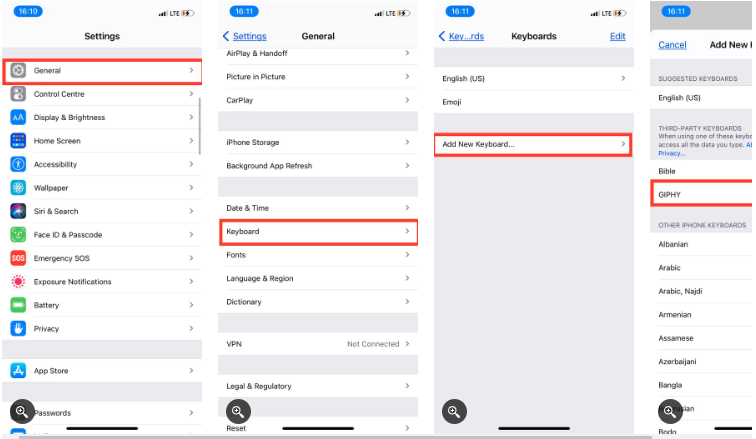
Paso 3: una vez agregado, aparecerá en la lista de teclados activos, tóquelo para acceder a más configuraciones
Paso 4: Alterne la opción ‘Permitir acceso completo’ y toque ‘Permitir’ desde la ventana emergente para otorgar permisos completos a la ventana emergente
Paso 5: Ahora, abra la aplicación Snapchat y vaya al chat del amigo al que desea enviar el GIF
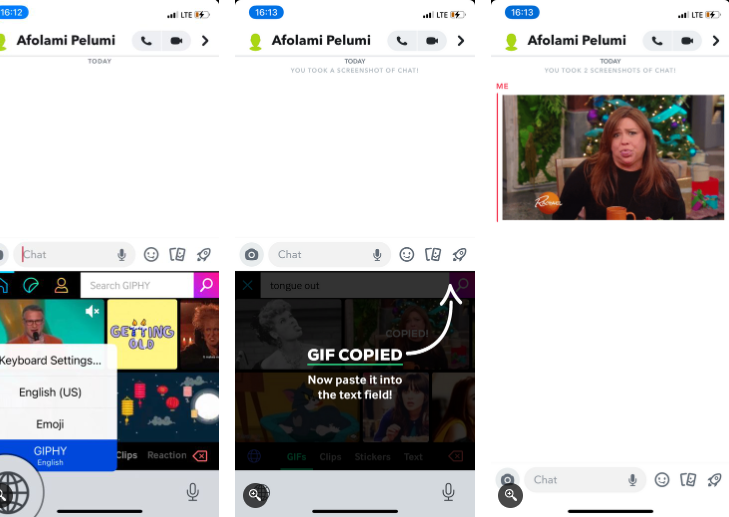
Paso 6: Toque y mantenga presionado el ícono ‘Globo’ a la izquierda de la barra espaciadora para mostrar la configuración del teclado, seleccione ‘Giphy’ de la lista
Paso 7: Ingrese una palabra clave en la barra de búsqueda para buscar el GIF que desea y tóquelo para copiar y pegar el GIF nuevamente en la barra de texto y presione Enviar.
Conclusión
Estoy seguro de que esta publicación te ayudó sobre cómo enviar gifs en mensajes de Snapchat de manera fácil. Puede leer y seguir nuestras instrucciones para hacerlo. Eso es todo. Para cualquier sugerencia o consulta, escriba en el cuadro de comentarios a continuación.